Увеличаването на подобрения на мрежата мащаб в мащабиране - IE8, Internet Explorer 8 - софтуер
Веднага след като по-добра технология на дисплея, и все повече и повече хора започнат да използват Интернет, мащабируемост и подкрепа за висока резолюция браузъри стават все по-важни. Това е първата от поредица от статии, които ще ви разкажат за промените, направени в Internet Explorer 8, за да направи по-разбираеми уебсайтове на модерен поколение монитори. В днешната статия ще се фокусира върху промените в функцията за мащабиране.
Как да използвате функцията за увеличение?
Първо, нека да разгледаме как да се използват предимствата на мащабиране в Internet Explorer 8. В Internet Explorer 7 мащабиране е по-близо по своята същност до оптично увеличение, когато всеки елемент в страницата мащаб в сравнение с размерите си, когато изображения на 100% или по-голям в нормален режим. Това доведе до много проблеми за потребителите и по-специално, появата на хоризонтално превъртане. Нов механизъм увеличение в Internet Explorer 8 везни елементите, които са определени от абсолютни стойности, като например пиксела, без това да повлияе на размера на елементите, определени от относителни стойности, като интерес. За пълно описание на продукцията мащабиране и поведение визуализация в Internet Explorer 8, вижте тази статия. Предпочитанията на всеки отделен потребител са много различни, така че сме направили на разположение четири начина за приближаване и отдалечаване на извеждането на страници: с помощта на потребителския интерфейс, с помощта на клавишни комбинации, с колелцето на мишката, с помощта на докосване, (налични в Windows 7).
Потребителският интерфейс
Най-често използваният и лесно забележим от мащаба на страницата е да кликнете върху бутона, за да я увеличите в долния десен ъгъл на прозореца на браузъра.
Кликвайки върху икона, за да обектив dickretno промяна на увеличение между 100%, 125% и 150%. Щракнете върху стрелката отдясно на иконата на лупа дава достъп до по-точен мащаб.
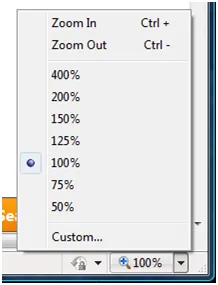
Също така да получите достъп до всички тези функции, можете да, като отидете на типа на командата на менюто панел, и там - Скала.
клавишни комбинации
Използване на клавишни комбинации, е може би най-бързият начин за промяна на страницата, която разглеждате мащаб: мащабира до 25% може да се направи чрез натискане на CTRL и "+", за да намалите до 25%, като натиснете CTRL и "-". За да се върнете на скалата до 100%, натиснете CTRL и "0".
Ако използвате клавишни комбинации, за да увеличите или намалите мащаба, ще забележите, че стойността на скалата са обвързани с 100%. Например, да предположим, че нивото на мащабиране е настроен на 115%. Ако натиснете комбинацията на два пъти да го намалите, а след това стойността му първоначално се намалява от 115% до 100%, а след това от 100% до 75%.
настройки на постоянството
Internet Explorer 8 спомня си предпочитания мащабиране, и ги използва във всички нови отворени раздели и прозорци. Да предположим, че сте разглеждате страница и да реши, че мащабът на 125% ви приляга повече от стандартните 100%. Кликнете върху иконата на лещата в долния десен ъгъл на прозореца ще се фокусирам върху страницата си до 125%. Internet Explorer 8 ще запомни тази преференция в бъдеще ще бъде да се отворят всички прозорци и раздели вече са инсталирани десетобалната система 125%. В действителност, в който и да е от начините, описани по-горе, мащабиране страници запомнени Internet Explorer, стига да не я промените отново. В Internet Explorer 7 е имал различно поведение: мащабирането се връща към стандартната стойност за всеки нов раздел или прозорец. Ако предпочитате това поведение, можете да го включите за използване: в лентата на команда, отворете менюто Tools, а от там отидете на Internet Options и щракнете върху раздела Advanced - там трябва да отбележете точка за възстановяване на мащаба за нови раздели и прозорци.
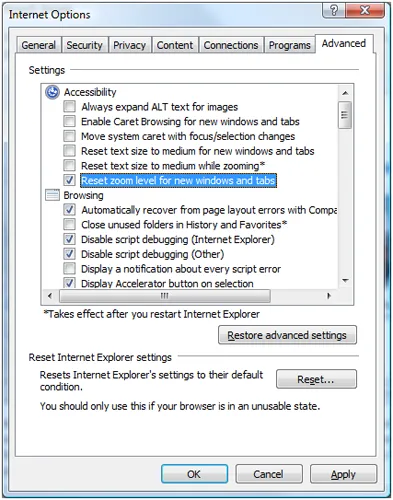
Не се загуби, когато използвате функцията за увеличение
Тестване е показал, че много потребители на IE губи, когато с помощта на мащаба на страниците. Благодарение на съвместните усилия на Internet Explorer команди Touch и Windows 7 Touch, ние сме внедрили т.нар мащабиране фокусна точка, която има за цел да реши този проблем.
Сега можете да увеличите страницата, както искате, с браузъра ще бъде обвързано с всички от една и съща точка:
Windows 7, натиснете едновременно и точката на фокусиране
Ако сте един от щастливците, собствениците на компютър с поддръжка за сензорна технология, а вие използвате Windows 7 RC. Вие ще можете да използвате някои от функциите на увеличение са на разположение чрез сензорни технологии, като се възползва от точката на фокус.
Увеличаването на отсечката
Първата функция, която може да бъде запознат с теб вече, - увеличение на разтягане. Когато използвате жест участък, като поставите два пръста на чувствителен на допир повърхност, фокусът се определя от половината от разстоянието между пръстите си.
Колкото повече се повиши с пръсти в ръката, толкова повече Internet Explorer ще се увеличи на страницата (увеличение процентно увеличение), и обратно, колкото по-близо ще бъде да се намали на пръстите на ръцете, по-голямата Internet Explorer ще намали страницата (процентът ще намали мащаба), като се използват едни и същи фокусна точка. Нивото на увеличение е пряко пропорционално на промяната в разстоянието спрямо текущото ниво на мащабиране.
Трябва да се отбележи, че всички промени в нивото на мащаба, направени по този начин не се прехвърлят по време на навигация, откриването на нови раздели ил прозорци. Благодарение на потребителите, ние открихме, че повечето хора използват функцията за знак за бързо учене и кликнете на линка. Можете да промените настройката по подразбиране за мащабиране, промяната им използване интерфейс, клавишни комбинации или мишка, както е описано по-горе.
До следващия път
Надявам се, че вие се наслаждавате на подобренията, които сме направили до функцията за увеличаване през последните няколко месеца и ние ще се радваме да се изчака за вашите мнения. В близко бъдеще ще публикуваме втората част на тази статия, в която ние се фокусираме върху техническите аспекти на мащабируемост, технология Висока DPI и платформа за разработка. Надяваме се, че документът Zoom и висока DPI, споменато по-горе, ще ви помогне малко. Ще се видим скоро!